nvidia控制面板打不开怎么办?(nvidia控制面板打不开解决办法)
来源:game773整合
作者:
时间:2024-03-07 13:12
小编:773游戏
最近有网友问我,我右键打不开nvidia控制面板怎么办?nvidia控制面板打不开可以尝试在显示适配器中查看是否存在nvidia显卡设备,或者是检查一下驱动是不是正常安装以及服务是否开启等等原因。那么怎么排查呢,我就教大家nvidia控制面板打不开解决方法操作步骤。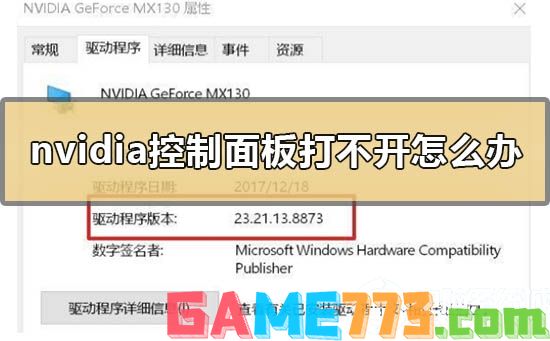
nvidia控制面板打不开解决方法一:确认Nvidia显卡设备是否正常
1、请由设备管理器—显示适配器—查看是否有Nvidia显卡设备?
2、若没有,请右键点击 --点选扫描检测硬件改动重新扫描检测。
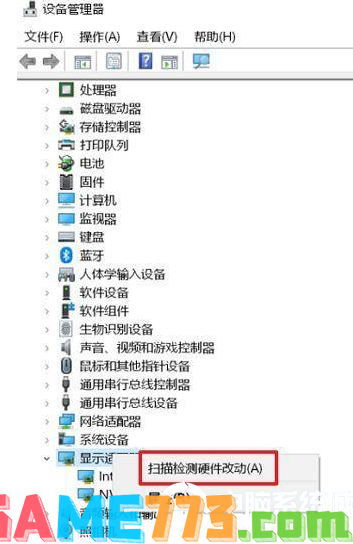
nvidia控制面板打不开解决方法二:请确认Nvidia显卡驱动程序是否已正确安装
1、可由设备管理器--显示适配器--Nvidia显卡设备--右键点击--属性,查看确认驱动程序版本多少?对比华硕官网该机型显卡驱动程序版本
若不是最新,请下载官网新版本驱动安装,或者卸载显卡驱动程序后,在官网重新下载安装。
英伟达Nvidia驱动下载官网:https://www.nvidia.com/Download/index.aspx?lang=cn
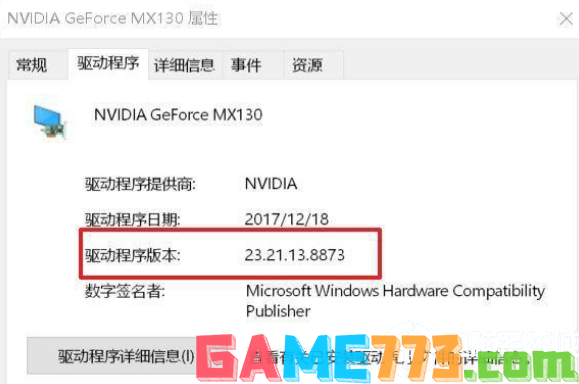
2、如果从Nvidia官网下载的DCH驱动安装后,桌面右键是没有Nvidia控制面板的,
因为DCH驱动是不包含显卡控制面板的,所以可以自行在Microsoft Store里获取安装NVIDIA Control Panel,或者通过windows update更新至最新自动安装。
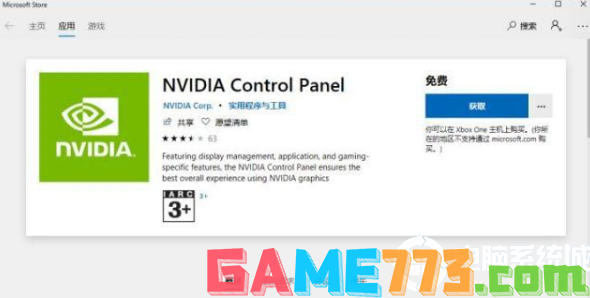
nvidia控制面板打不开解决方法三:请确认集成显卡是否已被禁用
1、若集成显卡被禁用,右键点击“Nvidia控制面板”会提示“Nvidia显示设置不可用”;
2、这时请由设备管理器--显示适配器--集成显示卡(如intel集成显卡)--右键点击--启用设备重新启用。

nvidia控制面板打不开解决方法四:启用Nvidia显示服务
1、若Nvidia显示相关服务已被禁用,在桌面右键点击将找不到“Nvidia控制面板”选项,
2、按 Win + R 组合键,打开运行,并输入:services.msc 命令,确定或回车,可以快速打开服务;
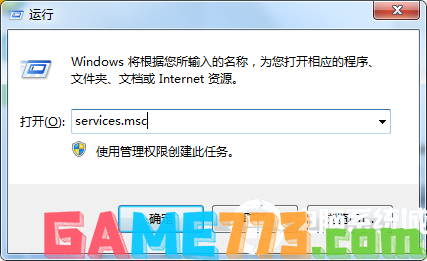 3、服务窗口中,找到并双击打开 NVIDIA Display Container LS 服务;
3、服务窗口中,找到并双击打开 NVIDIA Display Container LS 服务; 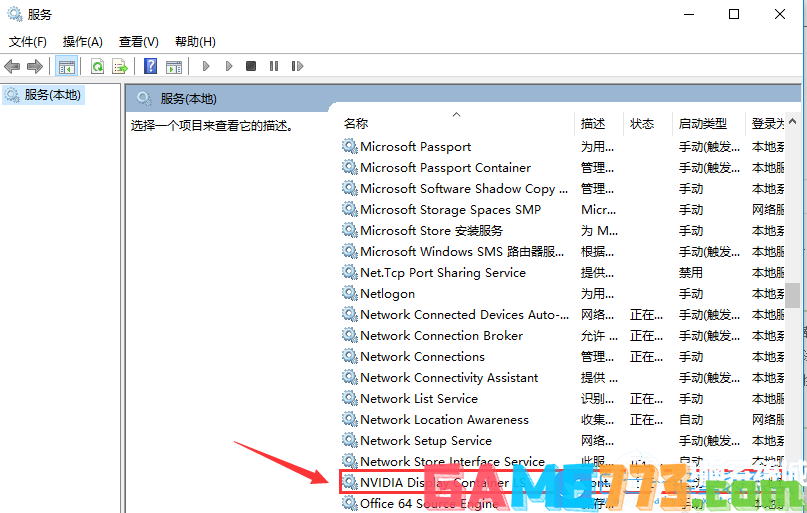 4、NVIDIA Display Container LS 的属性(本地计算机)窗口中,修改启动类型为自动,然后点击启动服务状态;
4、NVIDIA Display Container LS 的属性(本地计算机)窗口中,修改启动类型为自动,然后点击启动服务状态; 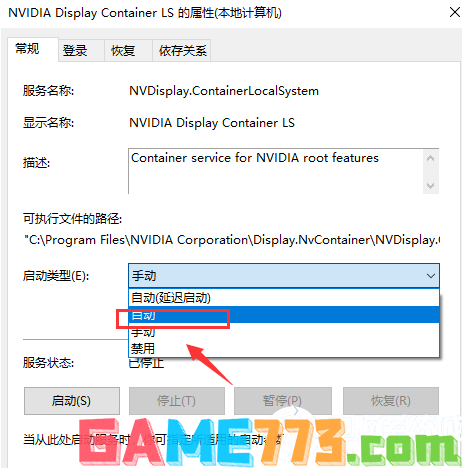
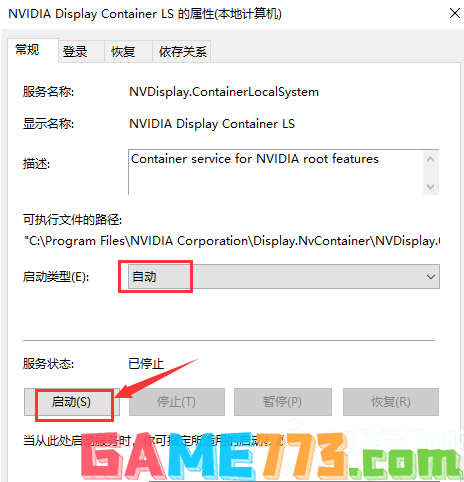
5、服务控制会提示,Windows正在尝试启动 本地计算机 上的下列服务... NVIDIA Display Container LS ,等待启动完成,最后重启电脑即可,如果问题还不能解决,那只有重装驱动了;
以上就是nvidia控制面板打不开怎么办?(nvidia控制面板打不开解决方法)的全部内容了,文章的版权归原作者所有,如有侵犯您的权利,请及时联系本站删除,更多nvidia控制面板打不开相关资讯,请关注收藏773游戏网。
下一篇:最后一页














